Öğreticiler
175. Aygıt geçiş / (Android üzerinde SD kart ile) veri aktarma
Cihaz arasındaki veri aktarmak için çeşitli yolları vardıribisPaint.
Dropbox kullanarak: Dropbox aktarma veri anlamak kolaydır. Bu yapılabilir bir telefon hattı, ama biz öneririz özellikle transfer etmek için pek çok eser varsa WiFi kullanarak kullanarak. Yalnızca resim dosya Transfer'dir.
Android kullanma SD kart: bir SD kartı kullanarak üzerinden resim dosyaları kopyalayın. Her iki aygıtın (örneğin, verileri içeren aygıt) ve kopyalanması için cihazın Android üzerinde çalıştırmanız gerekir.
IOS PC kullanarak: iTunes kullanarak resim dosyaları kopyalayın. Her iki aygıtın (örneğin, verileri içeren aygıt) ve kopyalanması için aygıt IOS üzerinde çalıştırmanız gerekir.

Burada, bir SD kart aracılığıyla başka bir Android cihaza dosya aktarımı nasıl açıklar. Dropbox kullanarak veri aktarımı farklı olarak, bu yöntem online bağlantı kullanmadan bir kerede birden fazla dosyaları yedeklemek güçlü olmak avantajına sahiptir. Ancak, bu yöntem cihazın eski bir Android sürümü çalıştırıyorsanız ve kullanıcı belirli bilgisayar işlevleri ile yabancı ise takip etmek zor olabilir. Bu durumda, Dropbox kullanmanızı öneririz.
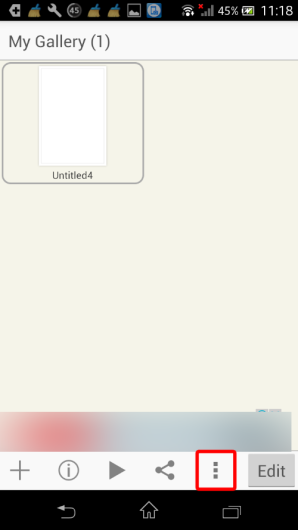
Ibis boya Android sürümü ile cihazın dahili depolama veya SD karta sanat dosya kaydetmeyi seçebilirsiniz. SD kart üzerinde kaydetmek mümkün olup olmadığını belirlemek için dokunun①…Benim galerisinde.
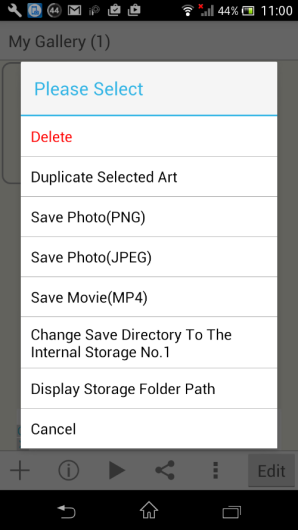
Burada, "Değişikliği kaydetmek klasör için dahili depolama" ya da "Değişikliği kaydetmek klasör için harici depolama" seçeneğini görürseniz, SD karta kaydedebilirsiniz. O zaman "Değişikliği kaydetmek klasör için dahili depolama" ifadesi görüntülenirse, geçerli klasör Kaydet zaten SD kart, bu yüzden hiçbir şey değişti gerekiyor demektir. Eğer o says "Değişikliği kaydetmek klasör için harici depolama", geçerli klasör kaydetmek için dahili depolama ayarlanır; Bu durumda, lütfen "Değişikliği kaydetmek klasör için harici depolama üzerinde" dokunun. Bunu yaptığınızda, tüm resim dosyaları için SD kart taşınacaktır.
Eğer menüde görüntülenir, "Değişikliği kaydetmek klasör için dahili depolama No.1" veya "Değişikliği kaydetmek klasör için dahili depolama No.2", dosyaları doğrudan Ibis boya için bir SD kartı kaydetmek mümkün değildir. Bu durumda, ilk dahili depolama No.2 ve işletim sistemi için dosya yönetim uygulaması kullanarak dosyaları depolamak olacak SD kart resim dosyaları (IPV) el ile taşıyın. Diyor ki, "Değiştirmek kaydetmek klasör için dahili depolama No.1", bu demektir zaten dahili depolama No.2 depolamak için ayarlanmışsa, bu nedenle herhangi bir değişiklik olmayacaktır. "Değişim depolama klasörü için dahili depolama No.2" diyorsa, o düğmesine dokunun. Tüm resim dosyaları sonra dahili depolama No.2 taşınacaktır. "Görüntü depolama klasörü yolunu not için yolu" tuşuna basın. Sonra dosya yönetim uygulama özel OS açın, o yoluna gidin, lPV dosyaları seçin ve SD kart kopyalama işlevini ile kopyalayın. Yordamlar buralarda biz burada daha fazla açıklamak mümkün böylece işletim sistemi için özel olan eğe yönetim kullanma bağlıdır.
Kayıt yaptıktan sonra hedef bir harici depolama veya resim dosyası (IPV) dosya yönetim uygulaması kullanarak SD kart kopyalama basın ve kapatın ve güç kablosunu cihazın üzerindeki güç düğmesini basılı tutun. O zaman SD kartı çıkarın.
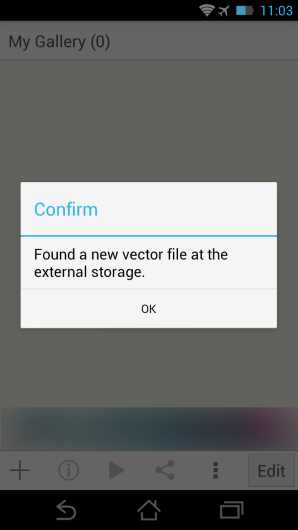
Bir SD kart hedef Android aygıt eklerseniz, aygıt üzerinde güç tarafından başlatın ve Ibis boya açmak ve galerim açın. Eğer bir mesaj olduğunu söyleyerek görünür ", dış depolama. yeni bir resim dosyası bulundu", OK tuşuna basın. Sonra dosyaları cihazın dahili depolama için taşınır.
Bu ileti görüntülenmezse, dokunun…düğme My Gallery ve seçme "Görüntü depolama klasörü yolu" veya "Görüntü alma klasörü yolu", yolunu not edin. Tüm SD kartın resim dosyalarını (IPV) dosya yönetimi uygulaması ile belirli işletim sistemi seçin ve Kopyala fonksiyonunu not ettiğiniz yol dosyaları kopyalayın. Ibis boya galerim açtığınızda, kopyalanan sanat dosyalar görüntülenir.
Yani bir SD kart üzerinde Android cihazlar kullanılarak aktarım zor olduğu için Dropbox kullanmanızı öneririz.
Bölüm
-
 01.Giriş
01.Giriş -
 02.Bir sanat eseri oluşturmaya başlamak
02.Bir sanat eseri oluşturmaya başlamak -
 03.Araç çubuğu ve araç seçimi
03.Araç çubuğu ve araç seçimi -
 04.Taslak elle kroki
04.Taslak elle kroki -
 05.Katmanları hakkında
05.Katmanları hakkında -
 06.Hadi izleme
06.Hadi izleme -
 07.Geri al ve silgi
07.Geri al ve silgi -
 08.Kement aracı ince ayar kullanma
08.Kement aracı ince ayar kullanma -
 09.Yatay olarak yansıtan tarafından kontrol
09.Yatay olarak yansıtan tarafından kontrol -
 10.Renkleri renk penceresinde seçin
10.Renkleri renk penceresinde seçin -
 11.Astar boya için renk dolgusu kullanma
11.Astar boya için renk dolgusu kullanma -
 12.Kırpma açmak
12.Kırpma açmak -
 13.Bir geçiş (gölgelendirme) yapma
13.Bir geçiş (gölgelendirme) yapma -
 14.Tuvalden veya katmandan renk seçme
14.Tuvalden veya katmandan renk seçme -
 15.Hızlı Damlalık Başlamadan Önce Geçen Süreyi Ayarlayın
15.Hızlı Damlalık Başlamadan Önce Geçen Süreyi Ayarlayın -
 16.Vurguları ve gölgeleri oluşturmak
16.Vurguları ve gölgeleri oluşturmak -
 17.Bir doku yapıştırın
17.Bir doku yapıştırın -
 18.Hadi katmanları birleştirme
18.Hadi katmanları birleştirme -
 19.Resminizin imzalamak
19.Resminizin imzalamak -
 20.Resminizi görüntülemek
20.Resminizi görüntülemek -
 21.Resminiz posta
21.Resminiz posta -
 22.Resminizi paylaşmak
22.Resminizi paylaşmak -
 23.Bilgisayarınızı açın ibisPaint Clip Studio Paint'teki veriler
23.Bilgisayarınızı açın ibisPaint Clip Studio Paint'teki veriler -
 24.Prime Üyelik / Reklam Ekle-Kaldır (iPhone/iPad, Android için)
24.Prime Üyelik / Reklam Ekle-Kaldır (iPhone/iPad, Android için) -
 25.Prime Üyelik / Pro Ekle-on (Windows, Mac için)
25.Prime Üyelik / Pro Ekle-on (Windows, Mac için) -
 26.Cihazınızdaki sanat eserlerini Bulut Depolama ile senkronize etme
26.Cihazınızdaki sanat eserlerini Bulut Depolama ile senkronize etme -
 27.Bir Sanat Eserinin geçmiş durumunu bir IPV dosyası olarak kaydedin
27.Bir Sanat Eserinin geçmiş durumunu bir IPV dosyası olarak kaydedin -
 28.Sanat eserlerini yeniden düzenleme
28.Sanat eserlerini yeniden düzenleme -
 29.Sanat Eserleri Klasör Özelliği
29.Sanat Eserleri Klasör Özelliği -
 30.Özel fırça yapma
30.Özel fırça yapma -
 31.Orijinal Fırça Desenleri Oluşturun
31.Orijinal Fırça Desenleri Oluşturun -
 32.Özel Fırçayı Yükleme ve Verme
32.Özel Fırçayı Yükleme ve Verme -
 33.Çevrimiçi Galeriye Özel Fırça Bırakma
33.Çevrimiçi Galeriye Özel Fırça Bırakma -
 34.Fırça İhracat ve İthalat
34.Fırça İhracat ve İthalat -
 35.Fırça Arama
35.Fırça Arama -
 36.Referans olarak kullanılacak resimleri görüntüleme
36.Referans olarak kullanılacak resimleri görüntüleme -
 37.Analog çarpın kullanarak görüntü için renk eklemek
37.Analog çarpın kullanarak görüntü için renk eklemek -
 38.Sabitleyici
38.Sabitleyici -
 39.Katman: Kırpma uygundur
39.Katman: Kırpma uygundur -
 40.Katman: Alfa kilit renkle değiştirme
40.Katman: Alfa kilit renkle değiştirme -
 41.Katman: Ekran Tonu kullanmayı deneyin
41.Katman: Ekran Tonu kullanmayı deneyin -
 42.Katman: Seçimi katman
42.Katman: Seçimi katman -
 43.Katman: Katman şeffaf PNG komut olarak kaydet.
43.Katman: Katman şeffaf PNG komut olarak kaydet. -
 44.Katman: onları yönetmek için katmanları adlandırma
44.Katman: onları yönetmek için katmanları adlandırma -
 45.Katman: rasterleştirme
45.Katman: rasterleştirme -
 46.Katman: Katman Klasörleri
46.Katman: Katman Klasörleri -
 47.Katman: Klasör Taşı/Dönüştür
47.Katman: Klasör Taşı/Dönüştür -
 48.Katman: Katman tuvalden ekleyin.
48.Katman: Katman tuvalden ekleyin. -
 49.Vektör Katmanı
49.Vektör Katmanı -
 50.Fırça şekli nasıl düzenlenir
50.Fırça şekli nasıl düzenlenir -
 51.İçindekiler Katman Seçimi
51.İçindekiler Katman Seçimi -
 52.Tuval Kağıtlarını tuvalinize uygulama
52.Tuval Kağıtlarını tuvalinize uygulama -
 53.Tuval Üzerinde Ekran Izgarası
53.Tuval Üzerinde Ekran Izgarası -
 54.Tuvali Saydam PNG olarak kaydet
54.Tuvali Saydam PNG olarak kaydet -
 55.Silgi Kovası ile arka planı saydam hale getirin
55.Silgi Kovası ile arka planı saydam hale getirin -
 56.Boya Kovası Aracı: Çevreleyen Dolgu / Çevreleyen Silgi / Çevre Silgisi
56.Boya Kovası Aracı: Çevreleyen Dolgu / Çevreleyen Silgi / Çevre Silgisi -
 57.Doku perspektif formu ile yere koyarak
57.Doku perspektif formu ile yere koyarak -
 58.Kafes formu ile etek
58.Kafes formu ile etek -
 59.Metin aracı metin girme
59.Metin aracı metin girme -
 60.Manga çerçeve bölücü aracıyla oluşturma
60.Manga çerçeve bölücü aracıyla oluşturma -
 61.Branda ile Tuval boyutunu büyütme
61.Branda ile Tuval boyutunu büyütme -
 62.Trim Tuvali'nden kesme
62.Trim Tuvali'nden kesme -
 63.Baskı için Manga El Yazması Oluşturma
63.Baskı için Manga El Yazması Oluşturma -
 64.Çözünürlük (DPI) belirtimi ile tuval oluşturma
64.Çözünürlük (DPI) belirtimi ile tuval oluşturma -
 65.Değişen görüntü çözünürlüğü ile yeniden boyutlandırma
65.Değişen görüntü çözünürlüğü ile yeniden boyutlandırma -
 66.Kanvas değiştirme Renk Modu
66.Kanvas değiştirme Renk Modu -
 67.AI (Yapay Zeka) ile Yüksek Çözünürlüklü Görüntüler Çıkarın
67.AI (Yapay Zeka) ile Yüksek Çözünürlüklü Görüntüler Çıkarın -
 68.Yapay Zekâ Müdahalesi
68.Yapay Zekâ Müdahalesi -
 69.Doku malzeme aracı ile
69.Doku malzeme aracı ile -
 70.Kes, Kopyala, Yapıştır
70.Kes, Kopyala, Yapıştır -
 71.Cetvel: Düz cetvel
71.Cetvel: Düz cetvel -
 72.Cetvel: Dairesel cetvel
72.Cetvel: Dairesel cetvel -
 73.Cetvel: Eliptik cetvel
73.Cetvel: Eliptik cetvel -
 74.Cetvel: Radyal cetvel
74.Cetvel: Radyal cetvel -
 75.Cetvel: Ayna cetvel
75.Cetvel: Ayna cetvel -
 76.Cetvel: Kaleidoscope cetvel
76.Cetvel: Kaleidoscope cetvel -
 77.Cetvel: Dizi Cetveli
77.Cetvel: Dizi Cetveli -
 78.Cetvel: Perspektif dizi cetvel
78.Cetvel: Perspektif dizi cetvel -
 79.Çizim aracı: Düz çizgi
79.Çizim aracı: Düz çizgi -
 80.Çizim aracı: dikdörtgen
80.Çizim aracı: dikdörtgen -
 81.Çizim Aracı:Daire
81.Çizim Aracı:Daire -
 82.Çizim Aracı:Elips
82.Çizim Aracı:Elips -
 83.Çizim Aracı:Düzenli Çokgen
83.Çizim Aracı:Düzenli Çokgen -
 84.Çizim Aracı:Bezier Eğrisi
84.Çizim Aracı:Bezier Eğrisi -
 85.Çizim Aracı:Polyline
85.Çizim Aracı:Polyline -
 86.Çizim Aracı:Doldurmak
86.Çizim Aracı:Doldurmak -
 87.Seçim Alanı aracı: Renk Aralığı
87.Seçim Alanı aracı: Renk Aralığı -
 88.Seçim Alanı aracı: Seçim Alanını Genişlet/Daralt
88.Seçim Alanı aracı: Seçim Alanını Genişlet/Daralt -
 89.Özel Etkinlik: Liquify Pen
89.Özel Etkinlik: Liquify Pen -
 90.Özel Etkinlik: Kement Dolgusu
90.Özel Etkinlik: Kement Dolgusu -
 91.Özel Etkinlik: Kement Silgi
91.Özel Etkinlik: Kement Silgi -
 92.Özel Etkinlik: Kalemi Kopyala
92.Özel Etkinlik: Kalemi Kopyala -
 93.Filtre (Rengi Ayarla): Parlaklık ve Kontrast
93.Filtre (Rengi Ayarla): Parlaklık ve Kontrast -
 94.Filtre (Rengi Ayarla): Ton Eğrisi
94.Filtre (Rengi Ayarla): Ton Eğrisi -
 95.Filtre (Rengi Ayarla): Ton Doygunluğu Hafifliği
95.Filtre (Rengi Ayarla): Ton Doygunluğu Hafifliği -
 96.Filtre (Rengi Ayarla): Renk Dengesi
96.Filtre (Rengi Ayarla): Renk Dengesi -
 97.Filtre (Rengi Ayarla): Çizgi Çizimini Ayıklayın
97.Filtre (Rengi Ayarla): Çizgi Çizimini Ayıklayın -
 98.Filtre (Rengi Ayarla): Kenarları Bul (El Yazısı)
98.Filtre (Rengi Ayarla): Kenarları Bul (El Yazısı) -
 99.Filtre (Rengi Ayarla): Kenarları Bul
99.Filtre (Rengi Ayarla): Kenarları Bul -
 100.Filtre (Rengi Ayarla): Çizim Rengini Değiştir
100.Filtre (Rengi Ayarla): Çizim Rengini Değiştir -
 101.Filtre (Rengi Ayarla): Mono Renk
101.Filtre (Rengi Ayarla): Mono Renk -
 102.Filtre (Rengi Ayarla): Gri Tonlamalı
102.Filtre (Rengi Ayarla): Gri Tonlamalı -
 103.Filtre (Rengi Ayarla): Siyah Beyaz
103.Filtre (Rengi Ayarla): Siyah Beyaz -
 104.Filtre (Rengi Ayarla): Posterleştir
104.Filtre (Rengi Ayarla): Posterleştir -
 105.Filtreleme (Rengi Ayarla): Rengi Ters Çevir
105.Filtreleme (Rengi Ayarla): Rengi Ters Çevir -
 106.Filtre (Rengi Ayarla): Derecelendirme Haritası
106.Filtre (Rengi Ayarla): Derecelendirme Haritası -
 107.Filtre (Rengi Ayarla): Seviye Ayarı
107.Filtre (Rengi Ayarla): Seviye Ayarı -
 108.Filtre (Rengi Ayarla): Rengi Değiştir
108.Filtre (Rengi Ayarla): Rengi Değiştir -
 109.Filtre (Bulanıklık): Gauss Bulanıklığı
109.Filtre (Bulanıklık): Gauss Bulanıklığı -
 110.Filtre (Bulanıklaştırma): Yakınlaştırma Bulanıklığı
110.Filtre (Bulanıklaştırma): Yakınlaştırma Bulanıklığı -
 111.Filtre (Bulanıklaştırma): Hareketli Bulanıklık
111.Filtre (Bulanıklaştırma): Hareketli Bulanıklık -
 112.Filtre (Bulanıklaştırma):Spin bulanıklığı
112.Filtre (Bulanıklaştırma):Spin bulanıklığı -
 113.Filtre (Bulanıklaştırma): Lens Bulanıklığı
113.Filtre (Bulanıklaştırma): Lens Bulanıklığı -
 114.Filtre (Bulanıklık): Mozaik
114.Filtre (Bulanıklık): Mozaik -
 115.Filtre (Bulanıklık): Keskinliği Azaltma Maskesi
115.Filtre (Bulanıklık): Keskinliği Azaltma Maskesi -
 116.Filtre (Bulanıklık): Buzlu Cam
116.Filtre (Bulanıklık): Buzlu Cam -
 117.Filtre (Stil): Kontur (Her İkisi)
117.Filtre (Stil): Kontur (Her İkisi) -
 118.Filtre (Stil): Vitray
118.Filtre (Stil): Vitray -
 119.Filtre (Stil): Islak Kenar
119.Filtre (Stil): Islak Kenar -
 120.Filtre (Stil): Işıltı (İç)
120.Filtre (Stil): Işıltı (İç) -
 121.Filtre (Stil): Konik (İç)
121.Filtre (Stil): Konik (İç) -
 122.Filtre (Stil): Konik (Dış)
122.Filtre (Stil): Konik (Dış) -
 123.Filtre (Stil): Kabartma
123.Filtre (Stil): Kabartma -
 124.Filtre (Stil): Kabartma
124.Filtre (Stil): Kabartma -
 125.Filtre (Stil): Su damlası (Yuvarlak)
125.Filtre (Stil): Su damlası (Yuvarlak) -
 126.Filtre (Stil): Strok (Dış)
126.Filtre (Stil): Strok (Dış) -
 127.Filtre (Stil): Işıltı (Dış)
127.Filtre (Stil): Işıltı (Dış) -
 128.Filtre (Stil): Saten
128.Filtre (Stil): Saten -
 129.Filtre (Stil): Alt Gölge
129.Filtre (Stil): Alt Gölge -
 130.Filtre (Stil): Ekstrüzyon
130.Filtre (Stil): Ekstrüzyon -
 131.Filtre (Stil): Tanrı Işınları
131.Filtre (Stil): Tanrı Işınları -
 132.Filtre (Çizim): Paralel Derecelendirme
132.Filtre (Çizim): Paralel Derecelendirme -
 133.Filtre (Çizim): Konsantrik Derecelendirme
133.Filtre (Çizim): Konsantrik Derecelendirme -
 134.Filtre (Çizim): Radyal Çizgi Geçişi
134.Filtre (Çizim): Radyal Çizgi Geçişi -
 135.Filtre (Çizim): Radyal Çizgi
135.Filtre (Çizim): Radyal Çizgi -
 136.Filtre (Çekme): Hız Çizgisi
136.Filtre (Çekme): Hız Çizgisi -
 137.Filtre (Çizim): Bulutlar
137.Filtre (Çizim): Bulutlar -
 138.Filtre (Çizim): QR Kodu
138.Filtre (Çizim): QR Kodu -
 139.Filtreleme (Sanal Zeka): Sulu boya Filtreleme
139.Filtreleme (Sanal Zeka): Sulu boya Filtreleme -
 140.Filtre (AI): Arka Plan Kaldırma
140.Filtre (AI): Arka Plan Kaldırma -
 141.Filtre (Sanatsal): Anime Arka Planı
141.Filtre (Sanatsal): Anime Arka Planı -
 142.Filtre (Sanatsal): Manga Arka Planı
142.Filtre (Sanatsal): Manga Arka Planı -
 143.Filtre (Sanatsal): Renk Sapması (Renk Kaydırma, RGB Kaydırma)
143.Filtre (Sanatsal): Renk Sapması (Renk Kaydırma, RGB Kaydırma) -
 144.Filtre (Sanatsal): Aksaklık
144.Filtre (Sanatsal): Aksaklık -
 145.Filtre (Sanatsal): Gürültü
145.Filtre (Sanatsal): Gürültü -
 146.Filtre (Sanatsal): Retro Oyunu
146.Filtre (Sanatsal): Retro Oyunu -
 147.Filtre (Sanatsal): Chrome
147.Filtre (Sanatsal): Chrome -
 148.Filtre (Sanatsal): Bloom
148.Filtre (Sanatsal): Bloom -
 149.Filtre (Sanatsal): Çapraz Filtre
149.Filtre (Sanatsal): Çapraz Filtre -
 150.Filtre (Sanatsal): Saf
150.Filtre (Sanatsal): Saf -
 151.Filtre (Pixelate): Pixelate Kristalize
151.Filtre (Pixelate): Pixelate Kristalize -
 152.Filtre (Pixelate): Altıgen Pixelate
152.Filtre (Pixelate): Altıgen Pixelate -
 153.Filtre (Pixelate): Kare Pixelate
153.Filtre (Pixelate): Kare Pixelate -
 154.Filtre (Pixelate): Üçgen Pixelate
154.Filtre (Pixelate): Üçgen Pixelate -
 155.Filtre (Pixelate): İşaret Etme
155.Filtre (Pixelate): İşaret Etme -
 156.Filtre (Pikselat): Noktalar (Altıgen)
156.Filtre (Pikselat): Noktalar (Altıgen) -
 157.Filtre (Pikselleştir): Noktalar (Kare)
157.Filtre (Pikselleştir): Noktalar (Kare) -
 158.Filtre (Dönüşüm): Genişletme
158.Filtre (Dönüşüm): Genişletme -
 159.Filtre (Dönüşüm): Balıkgözü Lens
159.Filtre (Dönüşüm): Balıkgözü Lens -
 160.Filtre (Dönüşüm): Küre Lens
160.Filtre (Dönüşüm): Küre Lens -
 161.Filtre (Dönüşüm): Dalga
161.Filtre (Dönüşüm): Dalga -
 162.Filtre (Dönüşüm): Ripple
162.Filtre (Dönüşüm): Ripple -
 163.Filtre (Dönüşüm): Döner
163.Filtre (Dönüşüm): Döner -
 164.Filtre (Dönüşüm): Kutupsal Koordinatlar
164.Filtre (Dönüşüm): Kutupsal Koordinatlar -
 165.Filtre (Çerçeve): Tablo
165.Filtre (Çerçeve): Tablo -
 166.Filtre (Çerçeve): Bulanık Çerçeve
166.Filtre (Çerçeve): Bulanık Çerçeve -
 167.Filtre (Film): Yağmur
167.Filtre (Film): Yağmur -
 168.Ayarlama Katmanı
168.Ayarlama Katmanı -
 169.Animasyon oluşturma
169.Animasyon oluşturma -
 170.Manga İşlevi: Bir manga el yazması oluşturalım
170.Manga İşlevi: Bir manga el yazması oluşturalım -
 171.Manga İşlevi: Manga oluşturma araçlarında ustalaşın
171.Manga İşlevi: Manga oluşturma araçlarında ustalaşın -
 172.Manga İşlevi: Malzemelerden Yararlanın
172.Manga İşlevi: Malzemelerden Yararlanın -
 173.Manga İşlevi: Manga'nızı Yayınlama ve Yazdırma
173.Manga İşlevi: Manga'nızı Yayınlama ve Yazdırma -
 174.Aygıt geçiş / (ile Dropbox) veri aktarma
174.Aygıt geçiş / (ile Dropbox) veri aktarma -
 175.Aygıt geçiş / (Android üzerinde SD kart ile) veri aktarma
175.Aygıt geçiş / (Android üzerinde SD kart ile) veri aktarma -
 176.Aygıt geçiş / (PC üzerinde IOS ile) veri aktarma
176.Aygıt geçiş / (PC üzerinde IOS ile) veri aktarma -
 177.Model değişikliği / Aktarım (Yedekleme ayarları)
177.Model değişikliği / Aktarım (Yedekleme ayarları) -
 178.Ayarlar penceresinin ayrıntılar
178.Ayarlar penceresinin ayrıntılar -
 179.Değiştir Background Color Kanvasın
179.Değiştir Background Color Kanvasın -
 180.Fırça Parametrelerinin Ayrıntıları
180.Fırça Parametrelerinin Ayrıntıları -
 181.Boya Kovası araç detayları
181.Boya Kovası araç detayları -
 182.Katman Penceresi Detayları
182.Katman Penceresi Detayları -
 183.Araç ayrıntılarını dönüştürme
183.Araç ayrıntılarını dönüştürme -
 184.Karışım Modu ayrıntıları
184.Karışım Modu ayrıntıları -
 185.Menü ayrıntılarını görüntüleme
185.Menü ayrıntılarını görüntüleme -
 186.X üzerine şeffaf PNG nasıl yüklenir
186.X üzerine şeffaf PNG nasıl yüklenir -
 187.Photoshop dosyalarını içe ve dışa aktarma (PSD)
187.Photoshop dosyalarını içe ve dışa aktarma (PSD) -
 188.Çevrimiçi Galeriye Birden Çok Çizgi Roman Sayfası Gönderme
188.Çevrimiçi Galeriye Birden Çok Çizgi Roman Sayfası Gönderme -
 189.Hareketler, Klavye kısayolları (iOS,iPadOS,Android sürümleri)
189.Hareketler, Klavye kısayolları (iOS,iPadOS,Android sürümleri) -
 190.Hareketler, Klavye kısayolları (Windows Sürümü)
190.Hareketler, Klavye kısayolları (Windows Sürümü) -
 191.Stylus kalemi gezdirirken bir artı işareti simgesi görüntüleyin
191.Stylus kalemi gezdirirken bir artı işareti simgesi görüntüleyin -
 192.Avuç İçi Reddetme Ayarlarını Yapın
192.Avuç İçi Reddetme Ayarlarını Yapın -
 193.Bir promosyon kodu kullanın
193.Bir promosyon kodu kullanın -
 194.Hesabı Sil
194.Hesabı Sil


